はじめに
CentOSオペレーティングシステムを管理することは、多くの場合、インストールされているソフトウェアパッケージを知ることを意味します。このリストは、ソフトウェアアップデートの展開、オペレーティングシステムの再構築、または別のマシンでの作業環境の複製に使用できます。
このガイドでは、3つの簡単な方法について説明します。 CentOS(およびその他のRedHatベースのLinuxシステム)にインストールされているソフトウェアパッケージを一覧表示します。
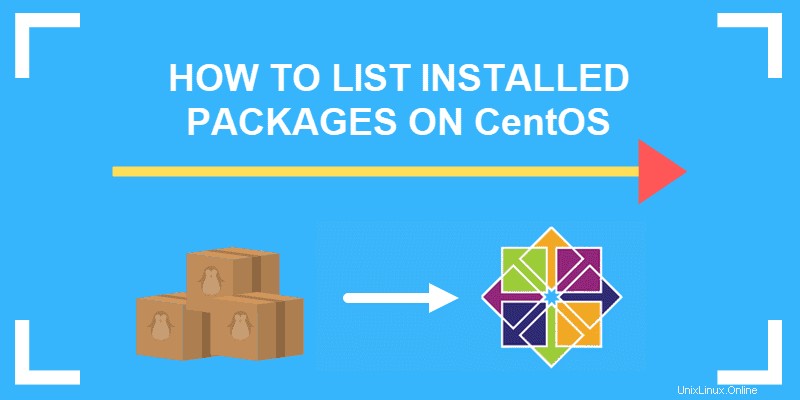
前提条件
- sudoを使用したユーザーアカウントへのアクセス またはroot権限
- ターミナルウィンドウまたはコマンドライン
- デフォルトで含まれているYUMおよびRPMパッケージマネージャー
YUMを使用してインストール済みパッケージを一覧表示する方法
YUMはYellowdogUpdater、Modifiedの略です。これは、ソフトウェアパッケージのインストール、削除、更新、表示、または検索を可能にする更新されたパッケージマネージャーです。
次のyumを使用します インストールされているすべてのパッケージを表示するコマンド:
sudo yum list installed
特定のパッケージがYUMとともにインストールされているかどうかを確認するには、grepで出力をフィルタリングします コマンド:
sudo yum list installed | grep xorg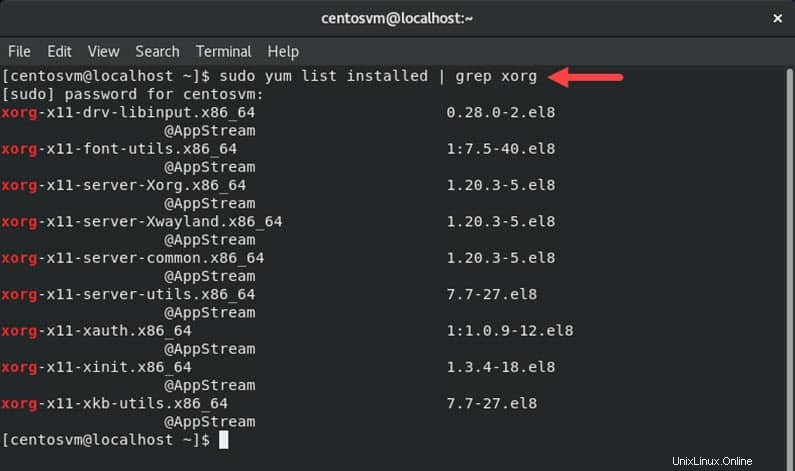
YUMを使用して特定のパッケージの詳細を表示するには:
yum info httpd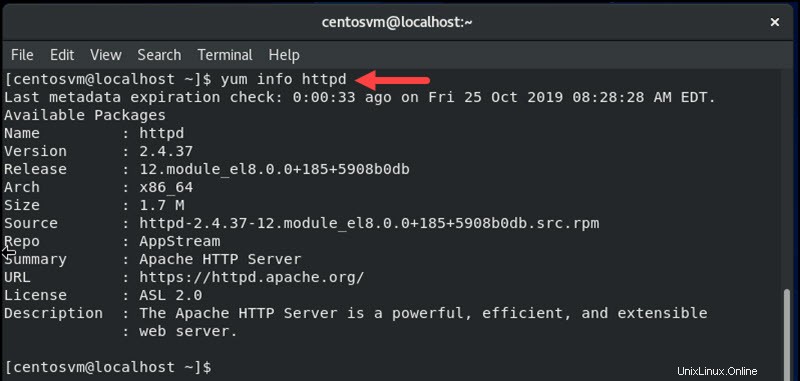
YUMは、完全なパッケージリストをファイルに出力することもできます:
sudo yum list installed > listed_packages.txtこのファイルを別のシステムにコピーして、インストールされているパッケージを複製することができます。
sudo yum –y install $(cat listed_packages.txt)-
–yオプションの回答はい すべてのインストールプロンプトに catコマンドは、ファイルの内容をyuminstallコマンドに連結します
yumコマンドの詳細については、 yum ––helpを使用してください。 。
RPMを使用してインストール済みパッケージを一覧表示する
RPMはRedHatPackageManagerの略です。 CentOSやFedoraなどのほとんどのRed-HatベースのLinuxオペレーティングシステムに標準で付属しています。
インストールされているパッケージのリストを表示するには、ターミナルウィンドウに次のように入力します。
sudo rpm –qa-
–qオプションはクエリを意味します -
–aオプションはすべてを意味します
インストール日ごとにパッケージを一覧表示するには、次のように入力します。
sudo rpm –qa ––last次を使用して名前でパッケージを検索します:
sudo rpm –qa | grep –i httpdこのコマンドは、Apacheソフトウェアの結果を返します。
次のように入力して、パッケージのリストをファイルに出力します。
sudo rpm –qa > listed_packages.txtこのコマンドは、リストのコピーを listed_packages.txtというテキストファイルに保存します。 現在の作業ディレクトリにあります。
特定のパッケージに関する情報を表示する:
rpm –qi httpd-
–qオプションはクエリを表します -
–iオプションは情報を表します
インストールされているパッケージの総数を数えます:
sudo rpm –qa | wc –l- wcコマンドは単語数を作成します
-
–lオプションは行数をカウントします
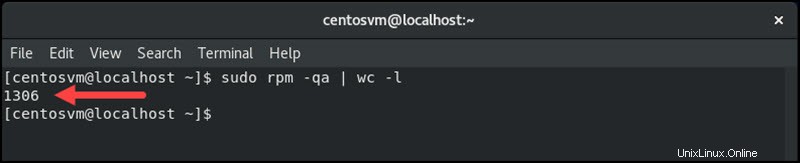
RPMは、パッケージ名とリビジョン番号でパッケージを一覧表示します。テキストを折り返すと、このツールが読みにくくなる可能性があります。 rpm ––helpを使用します その他のオプションについてはコマンドを参照するか、ドキュメントを参照してください。
yum-utilsを使用してインストール済みパッケージを一覧表示する
Yum-utils は、標準のYUMパッケージマネージャーに機能を追加するソフトウェアパッケージです。
yum-utilsをインストールするには ソフトウェアパッケージの入力:
sudo yum –y install yum-utils
repoqueryを使用してインストールされているすべてのパッケージを一覧表示します コマンド:
sudo repoquery –a ––installedyum-utils パッケージはyumリポジトリーを使用して情報をプルします。